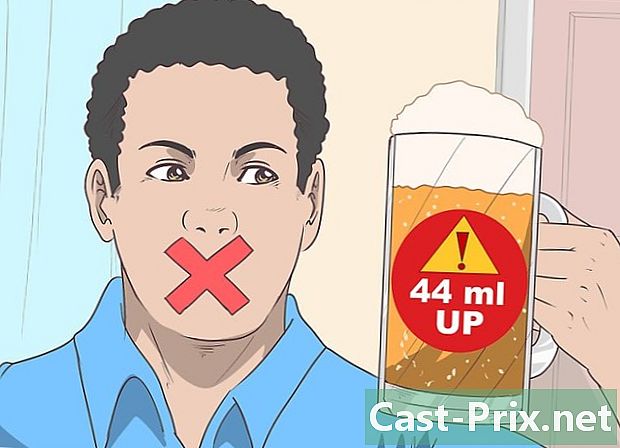কীভাবে তার টুইটার অ্যাকাউন্ট থেকে কোনও অ্যাপ্লিকেশন সরানো যায়
লেখক:
Randy Alexander
সৃষ্টির তারিখ:
26 এপ্রিল 2021
আপডেটের তারিখ:
26 জুন 2024

কন্টেন্ট
- পর্যায়ে
- পর্ব 1 অযাচিত অ্যাপ্লিকেশনগুলি সরান
- পার্ট 2 অ্যাপ্লিকেশন অপসারণ কার্যকর কিনা তা পরীক্ষা করে দেখুন
কিছু অ্যাপ্লিকেশন তত ভাল নয় যতটা আপনি প্রথমে ভাবেন। আপনি যদি খেয়াল করেন যে কোনও নতুন অ্যাপ্লিকেশন আপনার গ্রাহকদের অদ্ভুত বার্তা প্রেরণ করে বা আপনি অনুমোদিত নয় এমন জিনিস পোস্ট করে বিরক্ত করছেন, তবে এই অ্যাপ্লিকেশনটি সরিয়ে ফেলার সময় হতে পারে। আপনার কম্পিউটারের সামনে একটি আসন নিন, কারণ তৃতীয় পক্ষের অ্যাপ্লিকেশনগুলি মুছতে আপনার কম্পিউটার বা ট্যাবলেটে আপনার অ্যাকাউন্টটি অ্যাক্সেস করতে হবে।
পর্যায়ে
পর্ব 1 অযাচিত অ্যাপ্লিকেশনগুলি সরান
-
আপনার অ্যাকাউন্টে লগ ইন করুন। আপনার অ্যাকাউন্টে তৃতীয় পক্ষের অ্যাপ্লিকেশনগুলির অ্যাক্সেস অপসারণ করতে আপনাকে ডেস্কটপ বা ল্যাপটপ কম্পিউটার বা ট্যাবলেটে আপনার অ্যাকাউন্টে সাইন ইন করতে হবে। লগ ইন হয়ে গেলে আপনার অ্যাকাউন্টের সেটিংস আইকনটি সন্ধান করুন। -
আইকন সেটিংস নির্বাচন করুন। আপনি আপনার হোম পৃষ্ঠার উপরের ডানদিকে লিকোন খুঁজে পেতে পারেন। ডিফল্টরূপে, আইকনটি একটি কগ চিত্র দ্বারা উপস্থাপিত হয়।- আপনার সেটিংসের রিংটি কোনও ডিম বা আপনার পছন্দের থাম্বনেইলের চিত্র দ্বারাও উপস্থাপিত হতে পারে।
-
পৃষ্ঠায় যান সেটিংস. আপনি নিজের অ্যাকাউন্ট সেটিংস আইকনটি নির্বাচন করার পরে, আপনি বিকল্পগুলির একটি তালিকা দেখতে পাবেন। উপলব্ধ বিকল্পগুলি থেকে, লেবেলযুক্ত বিকল্পটি নির্বাচন করুন সেটিংস. -
পৃষ্ঠায় যান অ্যাপ্লিকেশন. অপশনে ক্লিক করুন সেটিংস বিভিন্ন অপশন সহ পর্দার বাম দিকে একটি প্যানেল প্রদর্শন করবে। বিকল্পে স্ক্রোল করুন অ্যাপ্লিকেশন এবং এটি নির্বাচন করুন। পছন্দ অ্যাপ্লিকেশন সেটিংস বিকল্পগুলির পৃষ্ঠার নীচে থেকে দ্বিতীয় বা তৃতীয় বিকল্প হবে। -
প্রশ্নযুক্ত অ্যাপ্লিকেশনটি সন্ধান করুন এবং মুছুন। অ্যাপ্লিকেশন পৃষ্ঠাটি খোলার মাধ্যমে আপনি আপনার অ্যাকাউন্ট সম্পর্কিত অ্যাপ্লিকেশনগুলির একটি তালিকা দেখতে পাবেন। আপনি যে অ্যাপটি মুছতে চান তা খুঁজতে এই অ্যাপ্লিকেশনগুলি ব্রাউজ করুন, তারপরে বোতামটি ক্লিক করুন অ্যাক্সেস প্রত্যাহার করুন.
পার্ট 2 অ্যাপ্লিকেশন অপসারণ কার্যকর কিনা তা পরীক্ষা করে দেখুন
-
বোতামটি নির্বাচন করুন স্বাগত. ব্রাউজার বা কম্পিউটারের মাধ্যমে আপনার অ্যাকাউন্টে লগ ইন করুন, তারপরে বোতামটি ক্লিক করুন স্বাগত এর পৃষ্ঠায়। অ্যাপ্লিকেশনটি আপনার অ্যাকাউন্ট থেকে সরানো হয়েছে কিনা তা দেখতে আপনাকে আপনার ডেস্কটপ বা ল্যাপটপে বা কোনও ট্যাবলেটে আপনার অ্যাকাউন্টে লগ ইন করতে হবে। বোতাম স্বাগত আপনাকে (আপনি কোন পৃষ্ঠায় ছিলেন তা নির্বিশেষে) এর হোম পৃষ্ঠায় পরিচালিত করবে যা থেকে আপনি আপনার অ্যাকাউন্ট সেটিংস অ্যাক্সেস করতে সক্ষম হবেন। -
আইকন সেটিংস নির্বাচন করুন। আপনি আপনার হোম পৃষ্ঠার উপরের ডানদিকে লিকোন খুঁজে পেতে পারেন। ডিফল্টরূপে, আইকনটি একটি কগ চিত্র দ্বারা উপস্থাপিত হয়। আপনার অ্যাকাউন্ট সেটিংস অ্যাক্সেস করতে এই আইকনটি নির্বাচন করুন।- আপনার সেটিংসের রিংটি কোনও ডিম বা আপনার পছন্দের থাম্বনেইলের চিত্র দ্বারাও উপস্থাপিত হতে পারে।
-
পৃষ্ঠায় যান সেটিংস. বিকল্পগুলির তালিকা থেকে, নির্বাচন করুন সেটিংস। এটি সেটিংস বিকল্পগুলির একটি তালিকা সহ আপনার ব্রাউজারের বাম দিকে একটি প্যানেল খুলবে। -
অ্যাপ্লিকেশন পৃষ্ঠাতে যান। তারপরে আবেদনটি অপসারণ কার্যকর হয়েছে কিনা তা পরীক্ষা করে দেখুন। প্যানেলে সেটিংসবিকল্পটি অনুসন্ধান করুন অ্যাপ্লিকেশন। এটি আপনার অ্যাকাউন্ট সম্পর্কিত অ্যাপ্লিকেশনগুলির একটি তালিকা এনে দেবে। আপনি মুছে ফেলা অ্যাপ্লিকেশন যদি তালিকায় আর না থাকে তবে মুছে ফেলা কার্যকর হয়েছে has